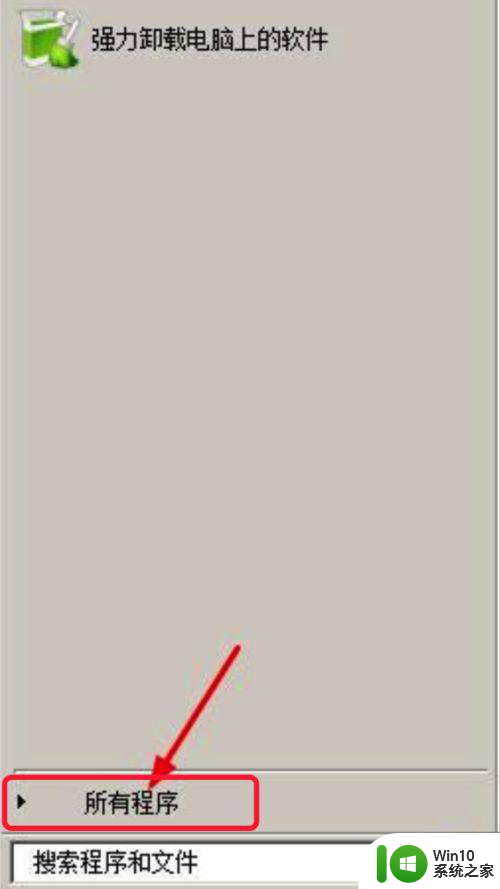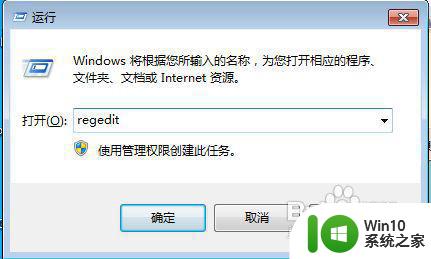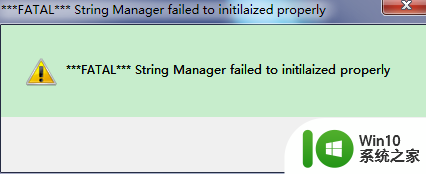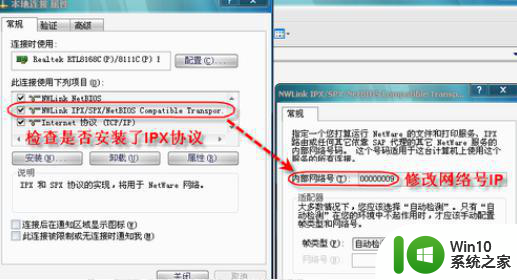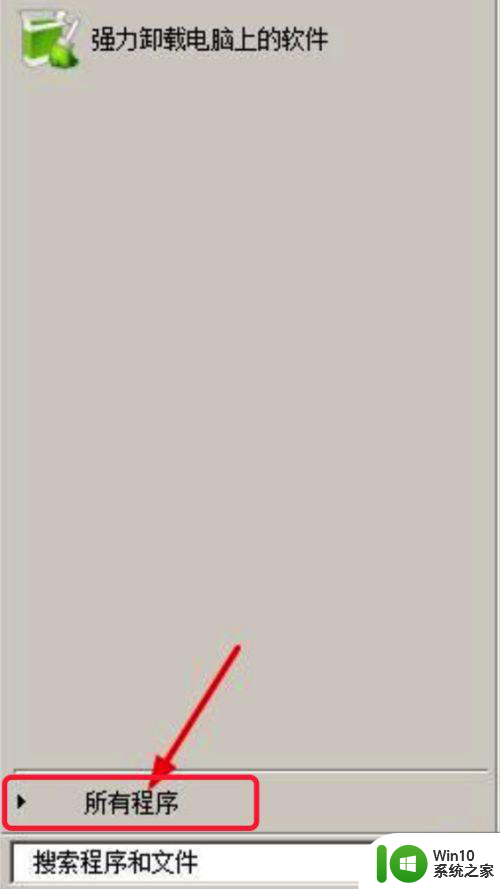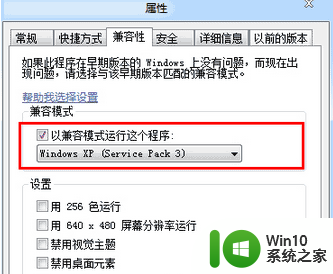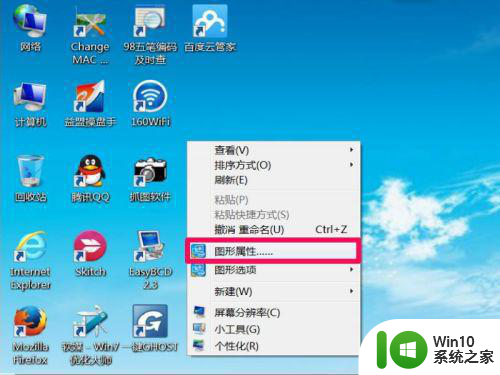笔记本win7红警游戏全屏设置方法 玩红警2如何将笔记本win7调成全屏模式
如今越来越多的人喜欢使用笔记本电脑进行游戏娱乐,而其中“红警2”更是备受喜爱,然而在玩游戏时,经常会遇到全屏被卡住、不能全屏或游戏画面比例失调等问题。针对这些问题,接下来我将为大家介绍笔记本win7红警游戏全屏设置方法,让玩家们可以更加享受游戏的乐趣。
具体方法:
1、打开开始菜单-选择运行选项-输入Regedit命令来打开注册编辑器。
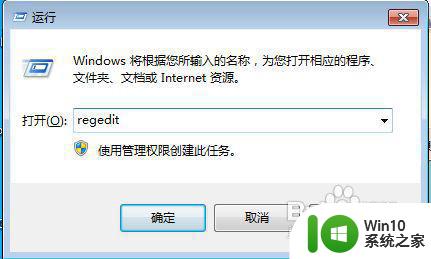
2、在打开的注册表编辑器对话框中选择菜单栏上的文件-导出,我们要养成一个好习惯,修改注册表之前要选择备份注册表,如果修改错了才有还原的机会。
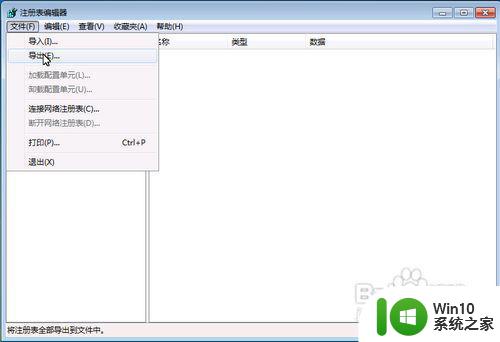
3、选择导出之后选择要备份的位置,输入备份文件名,单击保存按钮。
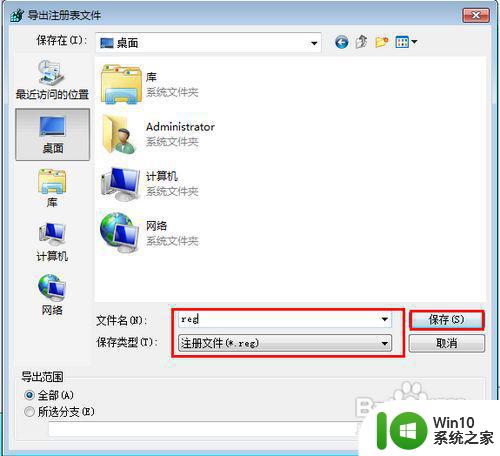
4、备份好注册表之后就开始编辑注册表来达到游戏全屏的设置,依次打开注册表路径,如下。
HKEY_LOCAL_MACHINESYSTEMControlSet001ControlGraphicsDriversConfiguration。
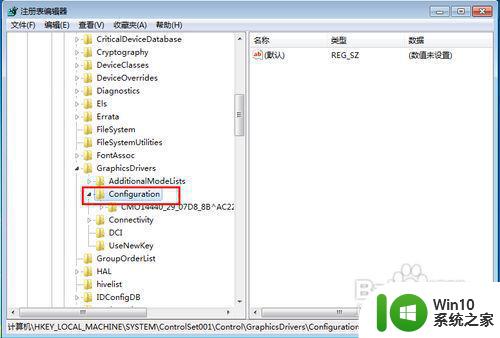
5、然后在Configuration右键,选择查找选择。
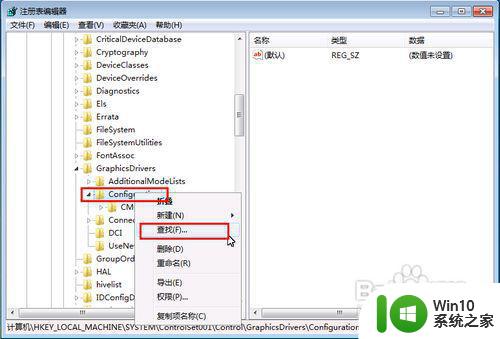
6、选择查找选项之后弹出查找属性窗口,输入Scaling , 然后单击查找下一个按钮。
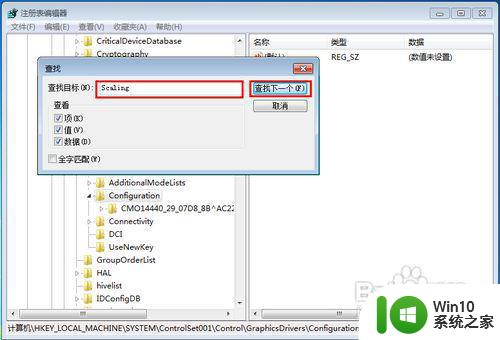
7、单击查找下一个按钮之后在注册表编辑器窗口右边找到Scaling该键值,双击打开该键值,将值由四改为3,原来的值是4。
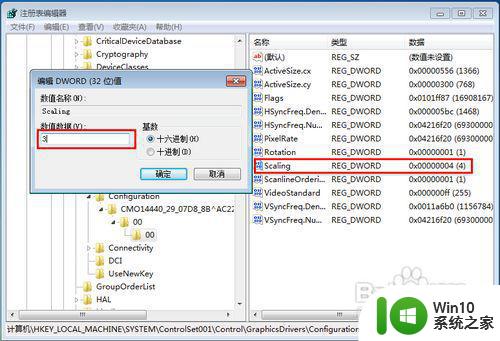
8、修改键值为3之后单击确定按钮,关闭注册表编辑器,我们修改注册表之后需要重启电脑才能生效,我们重新启动电脑。
例如,有的朋友找到了:
HKEY_LOCAL_MACHINESYSTEMControlSet001ControlGraphicsDriversConfiguration BNQ7820G5904027026_14_07D9_0D^982BE6B19D3412E0FED7CFC9082CBA39�0�0Scaling把此处的Scaling数值改为3即可,在这个例子中,BNQ7820G5904027026_14_07D9_0D^982BE6B19D3412E0FED7CFC9082CBA39注意,这段数值由于显示设备的不同而改变,以大家自己搜索到的键值为准。
设置显卡解决不能全屏问题:
二、Nvidia显卡(N卡用户)
有方案解决N卡在Windows7下(xp也一样的)游戏全屏的问题,具体步骤如下:
1、选择“NVIDIA控制面板”。
2、在左侧选择“显示”——“更改平板显示器缩放”。
3、选中“使用NVIDIA缩放功能”这样设置好之后再去玩游戏试试,就基本能解决游戏全屏的问题了。
三、AMD ATi显卡(A卡用户)
超多的A卡用户也碰到游戏全屏的问题,除了1024×768分辨率外,使用任何分辨率进入游戏全屏模式,屏幕画面两边都出现有黑边,解决方法如下:
首先确保自己使用了最新的显卡驱动,进入显卡设置中心,选择“配置”选项,然后点击“属性”按钮,将“缩放选项”下的“保持纵横比”改为“全屏幕”,点击“确定”按钮后,再次进入屏幕分辨率设置界面,将分辨率设置为您屏幕的正常分辨率(例如1366×768或者1440*900等)即可。注意事项:如果修改注册表之后电脑出现问题,请把备份文件双击导入注册表即可。
以上是笔记本Win7红警游戏全屏设置方法的全部内容,如果您遇到相同的问题,请按照本文所述的步骤进行修复,希望本文能对您有所帮助。